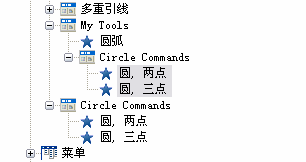-
依次单击
“工具”菜单
 “自定义”
“自定义” “界面”
。
在命令提示下,输入 cui。
“界面”
。
在命令提示下,输入 cui。
- 在“自定义用户界面”编辑器的“自定义”选项卡的“<文件名> 中的自定义”窗格中,单击“工具栏”树节点旁边的加号 (+) 以将其展开。
- 在要向其中添加弹出式工具栏的工具栏上单击鼠标右键。单击“新建弹出”。
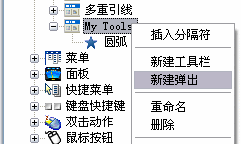
选定工具栏下将会出现一个新的弹出式工具栏(名为“工具栏1”)。
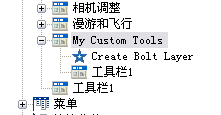
- 在“工具栏1”上单击鼠标右键。单击“重命名”。输入新的工具栏名称。注意可以单击,稍候,然后再次单击该工具栏名称,可在位编辑其名称。
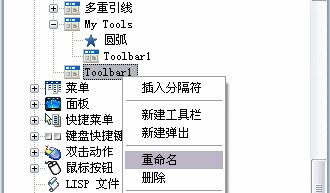 注意仅重命名该工具栏不会更改弹出式工具栏的名称。如果要使两个工具栏具有相同的名称,必须单独选择并重命名弹出式工具栏。
注意仅重命名该工具栏不会更改弹出式工具栏的名称。如果要使两个工具栏具有相同的名称,必须单独选择并重命名弹出式工具栏。 - 在“命令列表”窗格中,将要添加的命令拖到“<文件名> 中的自定义”窗格中该工具栏弹出名称下方的位置。
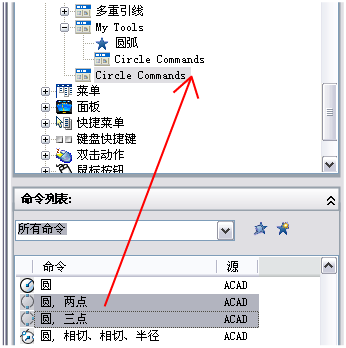
- 单击“确定”。